關于10代以上CPU(10/11/12/13/14)電腦無法安裝Windows7操作系統的解決方法
當前位置:點晴教程→知識管理交流
→『 技術文檔交流 』
Intel 10代及以上cpu(10/11/12/13/14代)能安裝win7,但需要滿足特定條件。目前10代及以上cpu組裝機可以安裝win7系統(部分品牌機也可以,但這里不做介紹),10代及以上cpu安裝win7前提條件是必須關閉“安全啟動”和有獨顯的情況開啟csm兼容模式。 ? 目前支持win7集顯的有:i3 10100、i3 10105以及部分i5 10400cpu(10400有部份裝完集成顯卡驅動裝不上及以上CPU需要搭配獨立顯卡安裝win7),支持集顯的機器只有采用400系列主板為提前,H510主板必需要加裝獨立顯卡,安裝時需要采用pe勾選卡logo。特別注意:搭配500以上系列主板一律需要獨立顯卡并需要主板支持開啟CSM兼容模式才能安裝win7。 10代以上cpu(10/11/12/13/14代)安裝win7詳細操作步驟: 2、10代以上cpu的機器安裝win7需要注意在bios中"關閉安全啟"。10代cpu的機器uefi模式安裝win7注意只能采用64位操作系統,uefi模式安裝win7分區類型要采用gpt分區。 3、10代cpu的機器uefi模式安裝win7時如果采用的集成顯卡可以不開啟csm,但如果采用的是獨顯有csm選項時一定記得開啟。目前支持win7集顯的有:i3 10100、i3 10105以及部分i5 10400cpu(10400以上CPU需要搭配獨立顯卡安裝win7),最新的十代i5 10400存在著兩個不同的步進版本,一個是Q0,一個是G1,目前Q0不支持集顯安裝win7,G1支持集顯安裝win7,購買的時候要仔細。另外10400以上CPU可以買塊亮機卡(比如GT 730,性能比uhd 630顯卡驅動要強一點)進行安裝win7.特別注意:i3 10100和i3 10105安裝win7采用集顯需要搭配400系列主板,500系列主板搭配i3 10100和i3 10105也是不能采用集顯安裝win7的,也需要搭配獨立顯卡驅動。 4、11代、12代、13代、14處理器的機器安裝win7必須采用獨立顯卡并開啟csm兼容模式才能安裝win7,如果采用獨顯的情況不開啟csm,會導致在安裝系統后進入系統發現顯卡驅動為錯誤代碼為12。另外注意目前N卡支持win7的為40系列以下顯卡(目前支持win7驅動獨顯N卡gt720及rtx30系列以下,A卡rx470及rx60系列以下。n卡目前rtx40系列及以后50系列不支持win7,a卡止前rx70系列及以后rx80系列不支持win7。)uefi模式安裝win7開啟csm的情況還卡logo,檢查bios中video模式是否為legacy,部分機器除了開啟csm之外,還要將顯卡模式更改為legacy。還有部分機器video模式需要設置成peg或legacy其它設置。如果開啟CSM兼容模式后進入桌面安裝顯卡驅動錯誤代碼為12的,也需要修改video模式。 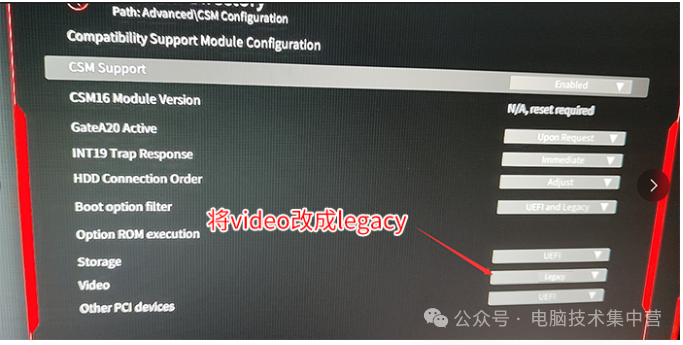  5、10代以上處理器的機器如果出現I219-v或i219-lm網卡(intel 219-V,219分21版本 1-7版本可以,8-21版本不行,如果出現I219-V的網卡安裝win7后出現感嘆號或X的,可以采用PE中的適配i219-v功能更新固件后再安裝安裝網卡驅動。 一、10代以上cpu(10/11/12/13/14代)安裝win7系統bios設置步驟(裝Win7重要一步)以華碩主板為例,其它主板方法一樣,需要關閉安全啟動及有獨顯的情況開啟csm兼容模式 1、重啟華碩電腦按DEL進入BIOS設置,將bios改成簡體中文,如下圖所示;  2、按→方向鍵移動到高級選項,找到pach存儲設置將SATA模式硬盤模式由raid改成ahci硬盤模式,這樣避免PE中找不到硬盤的情況,如下圖所示; 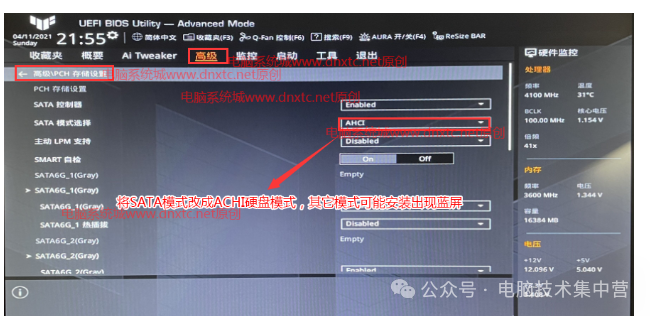 注:部分機型需要關閉intel vmd,按→方向鍵移動到高級,找到北橋中VMD setup menu,將enabled VMD controller中默認的enabled改成disabled表示關閉intel vmd,安裝win7一定要關閉intel vmd,默認win7沒有intel vmd驅動,如下圖所示; 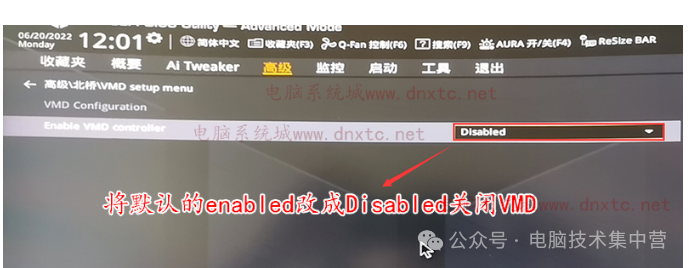 3、按→方向鍵移動到"啟動"選項,選擇安全啟動菜單,然后回車進入將安全啟動模式改成"標準",再將操作系統類型改成"uefi引導模式",如下圖所示; 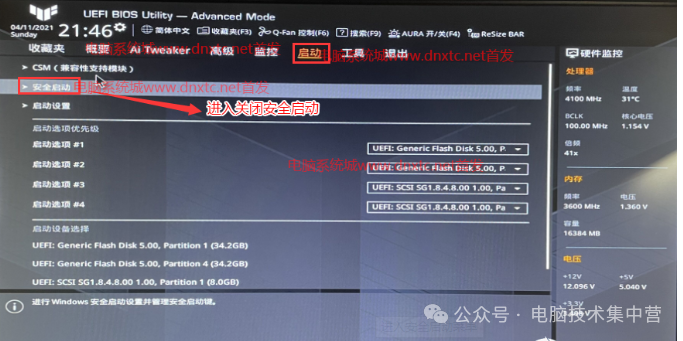 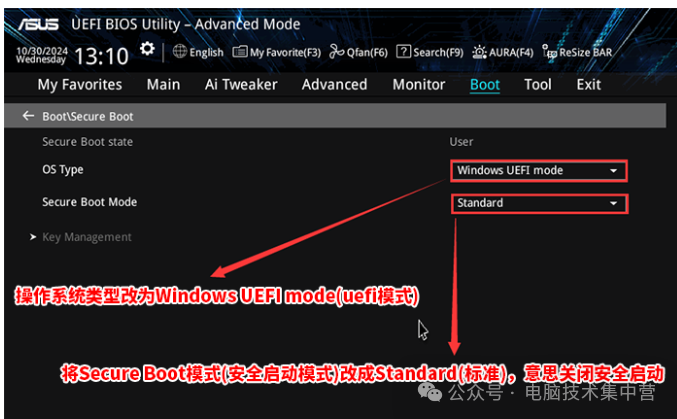 注意:這里還是建議操作系統類型改為uefi模式,采用的分區為GPT(guid)分區進行安裝)
4、再返回到"啟動"的選項,選擇CSM(兼容性支持模式),進入把CSM由disabled改成enabled,開啟兼容模式(注意這里如果是獨顯一定要開啟CSM兼容模式),如下圖所示; 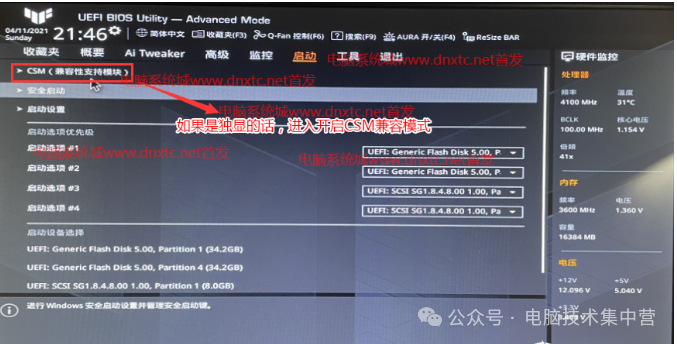 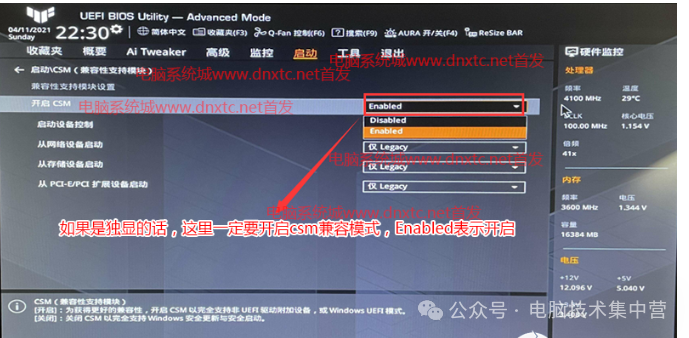 5、繼續把boot option#1選項改為普通引導的,設置第一啟動項為普通硬盤引導,如果采用的是uefi+gpt的就要選帶Windwos Boot Manager的為UEFI引導分區,如果是legacy+mbr方式安裝的,選擇硬盤為第一啟動,然后F10保存設置,如下圖所示; 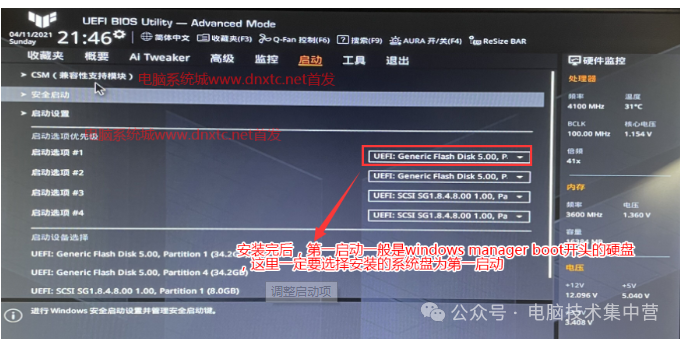 6、插入U盤啟動盤,重啟按ESC選擇識別到U盤啟動項,回車進入pe; 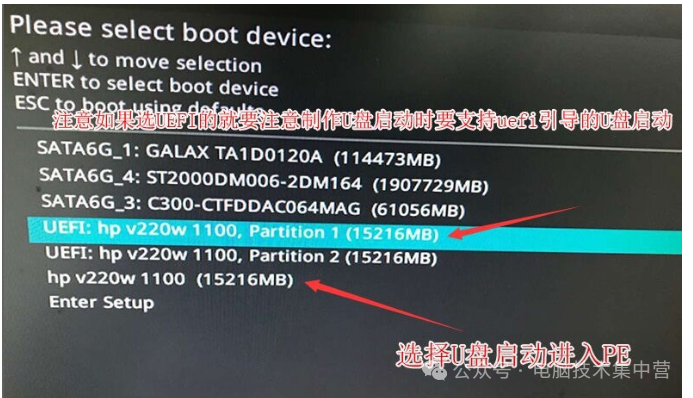 三、10代以上cpu(10/11/12/13/14代)安裝win7默認采用uefi引導,無法采用傳統引導,所以這里分區類型要為gpt分區(如果默認存在分區,建議重新分區不保留以前的esp等分區) 1、選擇U盤啟動盤進入小兵PE后,選擇啟動windows_11PE_64位進入pe(MBR方式啟動時有菜單選擇,uefi方式啟動時自動進入win11pe),在桌面上運行DiskGenius分區工具,如下圖所示; 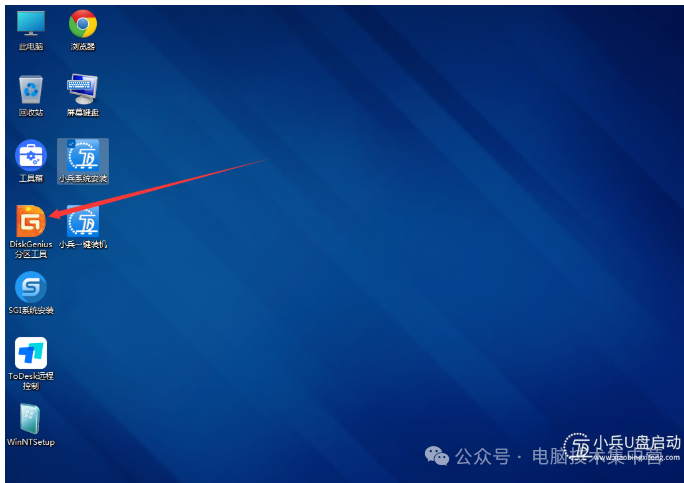 2、然后保存更改然后選擇要安裝系統的分區的硬盤,點擊上面【快速分區】,如下圖所示; 注意:1,如果當前硬盤己經分區且存在esp和msr分區,代表己經是guid(gpt分區)了,可以直接跳過此分區步驟。2,重新分區會導致數據丟失,請謹慎重新分區。 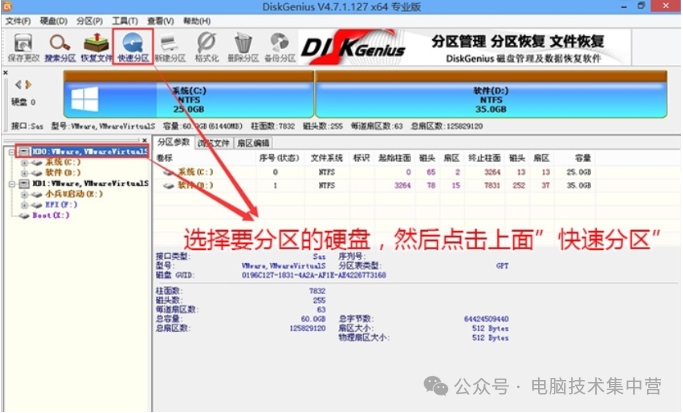 3、在彈出的【快速分區】界面,我們這里選擇好分區的類型GUID和分區的個數以及大小,這里一般推薦C盤大小大于60G比較好,然后注意如果是固態硬盤要進行4K對齊,如下圖所示; 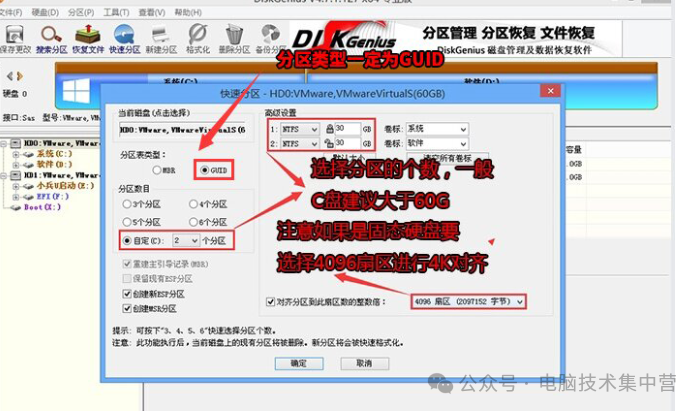 4、運行PE桌面的"小兵系統安裝"工具,然后選擇重裝系統,如圖所示:
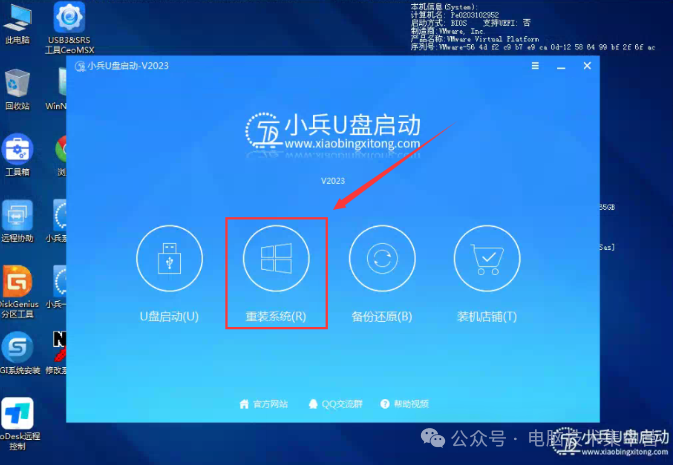 2、選擇上面下載的WIN7(建議采用本站的WIN7自帶usb驅動、顯卡、nvme驅動)及要安裝的盤符,一般情況是C盤(根據不同的硬盤分區),(注意:目前支持win7集顯的有:i3 10100、i3 10105以及部分i5 10400cpu(10400以上CPU需要搭配獨立顯卡安裝win7)。支持集顯的機器或獨立顯卡時當bios中無法開啟CSM兼容模式出現安裝win7卡lgoo的情況才勾選“解決UEFI WIN7 64位卡LOGO"選項,如果沒出現不建議勾選,另外注意勾選后可根據實際情況選擇適配老機器或適配新機器,建議400以上系列主板和10代cpu以上機器選擇適配老機型,反之選擇適配新機型,如果其中一種方式不行可選擇另一個方案),然后點擊一鍵安裝,如圖所示: 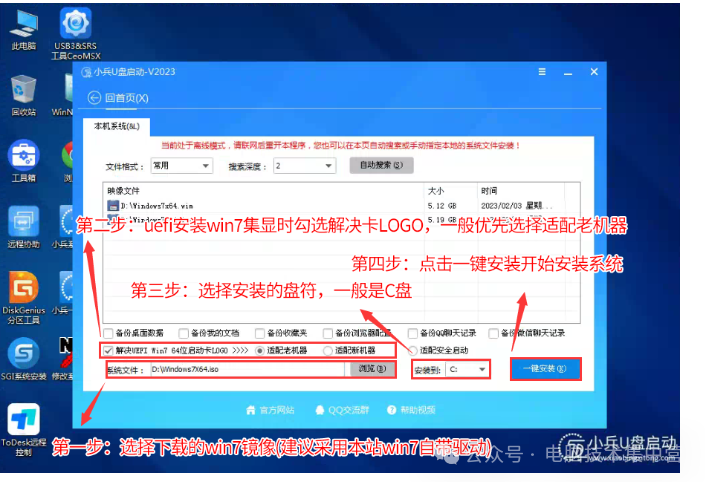 4,拔掉U盤電腦重啟后,系統會自動完成后續的程序安裝,直到看到桌面,系統就徹底安裝成功了,如果進入系統后驅動不完整可以點擊桌面的驅動總裁補全驅動。 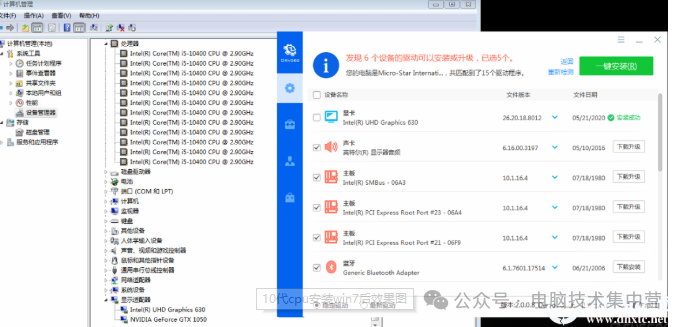 以上就是關于10代以上cpu(10/11/12/13/14代)安裝win7解決方案。 閱讀原文:原文鏈接 該文章在 2025/2/21 12:25:08 編輯過 |
關鍵字查詢
相關文章
正在查詢... |